- 系统
- 教程
- 软件
- 安卓
时间:2019-12-13 来源:u小马 访问:次
win10 1909无法关机怎么办?win10 1909已经正式推送了一段时间了,很多人都升级更新了win10 1909系统。电脑用久了就会出现这样或那样的问题,现在老是关机不正常,关机又重启,经常强制关机又怕烧了硬盘。很多使用win10 1909的朋友遇到了无法关机的情况要如何解决呢?接下来小编就来教大家win10 1909无法关机的解决方法,希望大家会喜欢。
访问:
win10 1909无法关机的解决方法:
方法一
1.在【运行】中查找并打开【控制面板】
2.在【控制面板】中找到【系统安全】-【电源选项】
3.在打开的【电源选项】窗口,左键点击:选择电源按纽的功能,打开【系统设置】
4.在【系统设置】窗口,我们左键点击:更改当前不可用的设置
5.下拉右侧滑条,找到【关机设置】,左键点击:启用快速启动,去掉前面小方框内的勾,点击:保存修改
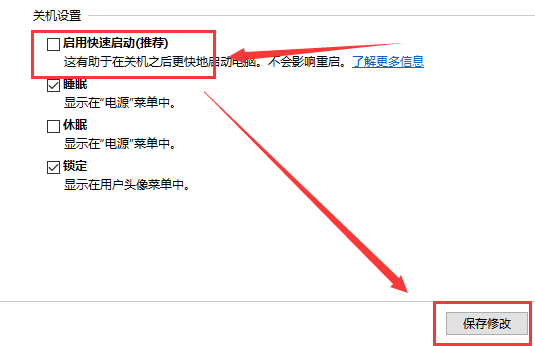
6.点击开始,选择:【关机选项】 - 【关机】,计算机可以顺利关机
7.设置了能够顺利关机后,我们再开机,在【系统设置】窗口,左键点击:启用快速启动,在前面小方框内打上勾(不影响关机),再点击保存修改。
方法二
1.打开【任务管理器】(或者点击CTRL+Shift+ESC)
2.点击【文件】 - 【运行新任务】
3.请确保勾选:使用管理员身份创建这个任务
4.输入【Powershell】
5.在Powershell中,输入以下两条命令:(第二条命令需要点击回车)
$manifest =
(Get-AppxPackage Microsoft.windowsStore).InstallLocation + 'AppxManifest.xml'
; Add-AppxPackage -DisableDevelopmentMode -Register $manifest
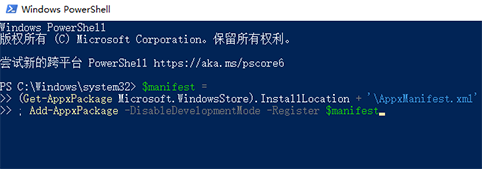
Get-AppXPackage
-AllUsers |Where-Object {$_.InstallLocation -like "*SystemApps*"}
6.完成后关闭Powershell
7.重启计算机即可。
以上介绍的内容就是关于win10 1909无法关机的解决方法,不知道大家学会了没有,如果你也遇到了这样的问题的话可以按照小编的方法自己尝试一下,希望可以帮助大家解决问题,谢谢!!!了解更多的教程资讯请关注我们win10镜像官网~~~~





